使用升级前检查清单免费更新到 Windows 10 Headache
已发表: 2022-01-29
尽管已经有数百万人跳上了 Windows 10 的马车,但仍有数以百万计的升级者翘首以待。 如果您希望升级尽可能轻松,请继续阅读我们重点介绍的将 PC 升级到 Windows 10 的最佳做法。
我为什么要这样做?
我们可以毫不犹豫地说,将现代计算机升级到新操作系统时遇到的每一次头痛都是我们自己匆忙和未能遵循良好升级实践的直接结果。
相关: Windows 10 常见问题解答:您需要知道的一切
在大多数情况下,现代操作系统在很大程度上是万无一失的。 除了这里或那里的驱动程序问题、与旧硬件争吵或其他无法预料的问题之外,绝大多数消费者将享受相当流畅的体验。 然而,当消费者在升级之前未能进行一些基本的家务管理时,通常会出现最大的问题。
无论您是对 Windows 10 感到兴奋还是拖拖拉拉,在升级过程之前执行一些基本步骤以确保您的文件(和健全性)安全是很重要的。 值得注意的是,本文的重点是在升级之前应该做什么。 如果您对 Windows 10 有一般性问题,请务必查看我们的文章 Windows 10 常见问题解答:您需要知道的一切。
让我们来看看我们的从头到尾的清单,以了解令人头疼的升级过程。
升级前客房服务
在您从旧版本的 Windows 升级到 Windows 10 之前,我们强烈建议您执行一些最佳实践技巧。 升级出错很容易被烧毁,甚至像缺少驱动程序这样的小问题也会使这个过程变得比必要的更令人头疼。 让我们看看按照我们推荐的顺序排列的那些技巧。
因为我们已经在 How-To Geek 中广泛地介绍了这些主题,而不是详细地重复每个主题,所以我们将解释该步骤的重要性,然后将您引导至适当的(和更长的)文章以获得详细帮助。
运行升级助手
我们知道,我们知道,这似乎很基础,但请相信我们:在您考虑升级到 Windows 10 之前,您需要对您的硬件进行严格评估。 大多数人应该发现升级对他们的硬件来说不是问题。 如果您在过去几年购买了一台计算机,它应该升级到 Windows 10 就好了。
相关:如何从 Windows 7 或 8 升级到 Windows 10(现在)
另一方面,如果 Windows 7 已经突破了计算机硬件的极限,那么不仅是升级的时候了,而且绝对不是升级到 Windows 10 的时候。虽然我们已经在一些旧机器上安装了 Windows 10,并且对表演感到惊喜,这是一个冒险的提议。
在 2015 年 7 月 Windows 10 发布前不久,微软开始推出“获取 Windows 10”应用程序,该应用程序出现在 Windows 任务栏中,不仅有助于升级到 Windows 10,而且还建议硬件、外围设备和软件是否将实现飞跃。 如果您的托盘中还没有助手应用程序,您可能没有获得更新(或者您的更新已关闭)。 打开 Windows 更新并确保您已安装以下更新; 适用于 Windows 7(KB3035583 和 KB2952664)和 Windows 8.1(KB3035583 和 KB2976978)。
对于大多数人来说,升级助手将是一种非常普通的体验,因为数百万台机器满足 Windows 10 的基本标准。然而,它非常有用,因为如果你不满足最低要求,它会立即发出警报,更重要的是,如果您有一个与 Windows 10 根本不兼容的关键硬件(如显卡)。
删除旧软件并清理房屋
可以说,清洁虚拟房屋并不是世界上最令人兴奋的任务,但在升级之前执行它是一项非常有用的任务。 在您考虑升级之前,我们强烈建议您对您的 PC 进行全面清理,因为这不仅会消除自重导致 PC 运行更顺畅,而且还会为 Windows 10 升级腾出空间来存储您的旧 Windows 副本(您可以在升级后最多 30 天内从 Windows 10 回滚到以前的 Windows 版本,显然,在此期间必须压缩和存储旧的 Windows 副本)。

第一站应该是清除您不再需要的文件,因为它们很容易定位和清除。 Web 浏览器的 /Downloads/ 文件夹就是一个随时间膨胀的文件夹的完美示例。 当我们在升级之前偷看那里时,我们惊讶地发现我们积累了多少随机垃圾:Windows 和 Linux ISO 文件,我们从未删除过的巨大(但过时的)驱动程序包,等等。 说实话,我们会让下载目录中的文件杂乱堆积到大约 20GB 的存储空间(SSD 驱动器上的空间量可不小)。 我们确信您也有一些尘土飞扬的文件夹,您也可以通过它进行挖掘。
执行文件清除后,下一步是执行软件清除。 不使用它? 不需要吗? 删除它。 将一堆从未使用过的应用程序与您一起拖到 Windows 10 上确实没有充分的理由。摆脱所有垃圾。 不再拥有 HP DeskJet? 卸载所有附带的 HP bloatware。 好几年没玩过那个游戏了,但它正在消耗 10 GB 的磁盘空间? 卸载它。
最后,运行像 CCleaner 这样的高质量磁盘清理器也无妨。 您可以在我们的文章如何像专业人士一样使用 CCleaner:9 条提示和技巧中了解有关 CCleaner 以及如何有效使用它的更多信息。
创建磁盘映像和文件备份
在升级之前,您要创建一个两层备份系统。 第一层是一个磁盘映像,一个虚拟快照,如果你愿意的话,你的计算机在升级之前的样子。 磁盘映像将占用整个系统磁盘(如果您愿意,包括恢复分区)并彻底复制它。
相关:如何在升级到 Windows 10 之前创建 PC 的映像
这样,即使在升级过程中一切都变糟了,即使您在升级后 45 天(以及 Windows 删除它为您保存的回滚包后 15 天)决定,即使您的硬盘驱动器本身在升级时死机,您可以只获取磁盘映像并逐位重新创建磁盘,就好像您从未尝试升级到 Windows 10 一样。一个好的磁盘映像是一个部分时间机器,一个部分撤消按钮。

要创建磁盘映像,您只需要第二个磁盘来存储数据(如可移动 USB 硬盘)和免费应用程序。 您可以在我们的文章如何在升级到 Windows 10 之前创建您的 PC 的映像中阅读有关在升级之前创建磁盘映像的所有信息。
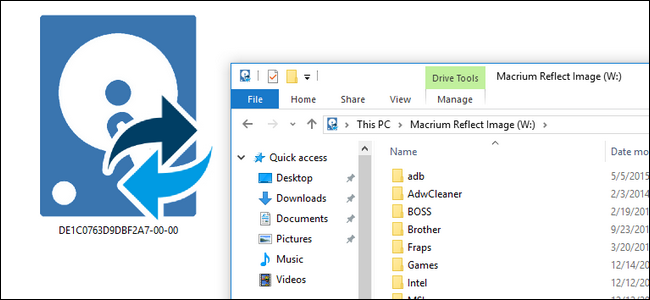
除了创建磁盘映像之外,您还想为您的个人文件、照片等创建一组单独的文件备份。 虽然有可能,但如果您使用我们推荐的 Macrium Reflect 产品,进入磁盘映像并提取文件,这不是最实用的方法。 最佳做法是将磁盘映像作为整个磁盘备份,然后对您的个人文件进行额外备份,以便您轻松恢复它们。
虽然有不同的方法可以完成文件备份,但最简单的方法是插入外部 USB 硬盘,然后复制所有个人文档、游戏保存文件、照片和其他要备份的项目。 然后,如果您以后需要检索任何文件,则不需要帮助应用程序、解压缩档案等。
删除您的防病毒软件
相关:如何在 Windows 10 上使用内置的 Windows Defender 防病毒软件
即使 Windows 10 与 Windows 8 共享一些骨骼结构,它仍然是一个全新的操作系统。 虽然您的大多数(如果不是全部)个人应用程序可能会让您的旅程非常顺利,但防病毒和相关软件非常以操作系统为中心,而您在 Windows 7 上使用的 Avast 版本在 Windows 10(和在升级过程中可能会引起很大的麻烦)。
因此,最佳做法是下载与 Windows 10 兼容的首选防病毒软件的新副本,将其保存到闪存驱动器,禁用并卸载当前的防病毒软件,执行升级,然后重新安装新的 Windows- 10 友好版软件升级后。
在谈到 Windows 10 和防病毒软件时,您可能会决定甚至不需要第三方软件,因为 Windows 10 附带了一个非常强大的内置防病毒系统。
检查和记录软件密钥
您的 Windows 安装、Office 副本和其他付费软件通常具有与之关联的用户密钥。 如果您需要联系 Microsoft 或以其他方式与您的付费应用程序发生争执,那么准备好软件密钥非常有用。
为此,我们建议您使用 Windows 密钥以及所有记录在其中的其他软件密钥创建一个文本文档,然后不仅将该文档保存在闪存驱动器上,而且将其打印出来,以便您手头有一份硬拷贝。
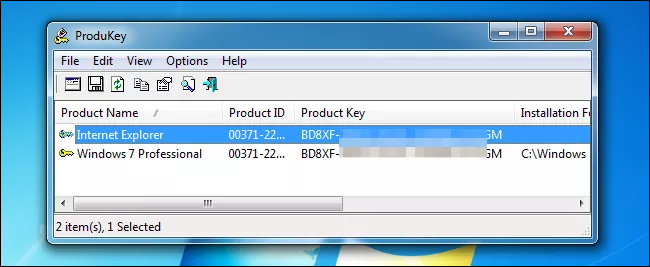
通常情况下,您的 Windows 密钥印在直接贴在您机器上的贴纸上,但如果您自己制造机器或在购买后升级您的计算机,则很可能您有一个不在物理标签上的新密钥。 要正确记录您的 Windows 密钥,请查看我们的文章如何找到丢失的 Windows 或 Office 产品密钥。 对于其他应用程序,您应该查阅购买随附的文件(或您在购买产品时收到的电子邮件)。 或者,您可以使用诸如 Magical Jellybean Keyfinder 之类的程序来检索软件产品密钥(免费版本将找到大约 300 种流行产品的密钥,而付费版本将搜索范围扩展到 6,500 多种产品)。
提前准备好司机
过去,在您安装操作系统的那一刻手头没有正确的驱动程序是一场痛苦的灾难,因为您需要这些驱动程序来启动和运行计算机。 现代操作系统安装是一件更加精致的事情,您通常可以在没有驱动程序的情况下启动并运行机器(尽管不是处于优化状态)。
也就是说,虽然 Windows 10 非常擅长获取所需的驱动程序,但为机器上真正重要的东西(如网卡或 Wi-Fi 适配器)预下载最新且与 Windows 10 兼容的驱动程序是一个明智的主意、您的 GPU 以及您希望在升级后立即恢复联机并运行的任何其他内部卡或外围设备)。
同样,这个过程比以往任何时候都更加顺利,我们几乎没有遇到过 Windows 10 没有立即重新上线并找到它需要的所有更新驱动程序的问题,但是只需很少的时间就可以获取主要系统组件的驱动程序的新副本,将它们保存到闪存驱动器中,并为升级做好额外准备。
升级后的客房服务
一旦您完成了执行全面的升级前检查清单的艰苦工作,就没有太多工作要做,因为升级过程本身(和后果)非常轻松。 考虑到这一点,在升级到 Windows 10 后,除了简单地熟悉新的布局和位置之外,您还需要做一些事情。
更新 Windows 和您的驱动程序
无论您是使用保存到闪存驱动器的驱动程序,还是使用 Windows 更新自动查找它们,在您忙于使用新操作系统之前,您都希望摆脱更新驱动程序的枯燥任务最流畅的体验。
相关:如何为 Windows 10 中的更新安排重启
当您使用它时,请为通用操作系统运行 Windows 更新,并花点时间了解整个更新过程现在的改进。 当然更新在 Windows 10 中是强制性的,但与旧版本的 Windows 不同,它就像“保存你所有的东西! 我们现在正在重新启动!” 您实际上可以安排重新启动以适应您的一天和工作流程。 说真的,这很神奇。 您可以在此处阅读有关安排更新的更多信息:如何在 Windows 10 中安排更新的重新启动。
查看新功能
如果您是从 Windows 7 升级到 Windows 10,那么您在 Windows 中的排列方式将经历一个相当大的飞跃。 我们强烈建议您查看我们的文章“Windows 7 用户的 Windows 10 有什么不同”,以帮助您确定自己的方向。
当您使用它时,无论您是否来自 Windows 7,您还应该查看我们的文章 10 Windows 10 中被忽略的新功能,如果您不是新开始菜单的忠实粉丝,请带上Windows 7 菜单到带有经典外壳的 Windows 10。
就像生活中的大多数事情一样,一些准备工作和预防是避免未来头痛的最佳方法。 遵循我们的最佳实践清单,您将顺利升级到 Windows 10。
